很多小伙伴之所以喜欢使用钉钉软件,就是因为在这款软件中,我们可以使用各种工具来提高自己的办公效率。有的小伙伴在使用钉钉中的邮箱的过程中可能会遇到邮件被标记为垃圾邮件,导致自己错过邮件的情况,因为在钉钉中垃圾邮件默认是不提醒的,为了避免该情况的发生,我们可以选择进入邮箱设置的反垃圾选项页面,然后在该页面中打开“垃圾邮件提醒”选项,最后在下拉列表中点击选择“每天通过邮箱提醒前一天收到的垃圾邮件”选项即可。有的小伙伴可能不清楚具体的操作方法,接下来小编就来和大家分享一下钉钉设置垃圾邮件提醒的方法。

1、第一步,我们先在电脑中点击打开钉钉软件,然后在钉钉的左侧列表中点击打开“邮箱”选项

2、第二步,打开邮箱选项之后,我们在页面左下角点击打开“设置”选项,进入设置设置页面

3、第三步,接着在设置页面中,我们先点击打开邮箱设置选项,再点击打开“反垃圾选项”

4、第四步,进入反垃圾选项页面之后,我们在该页面中点击打开“垃圾邮件提醒”选项

5、第五步,最后我们在下拉列表中点击选择“每天通过邮箱提醒前一天收到的垃圾邮件”选项,再点击保存选项即可

以上就是小编整理总结出的关于钉钉设置垃圾邮件提醒的方法,我们进入钉钉的邮箱设置页面,然后在该页面中打开反垃圾选项,接着在反垃圾选项页面中将“垃圾邮件提醒”设置为“每天通过邮箱提醒前一天收到的垃圾邮件”即可,感兴趣的小伙伴快去试试吧。
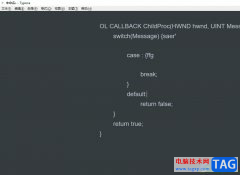 typora给字体加颜色的教程
typora给字体加颜色的教程
typora是一款轻量级的Markdown编辑器,它采用了所见即所得的编辑......
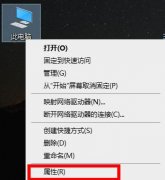 win10环境设置位置详细介绍
win10环境设置位置详细介绍
win10系统的环境变量在电脑中有着很重要的作用,不过许多的用......
 WPS表格套用表格样式的方法
WPS表格套用表格样式的方法
一些小伙伴在使用WPS进行表格数据录入的时候,会对表格的样式......
 电池膨胀处理方法:笔记本电池膨胀该如
电池膨胀处理方法:笔记本电池膨胀该如
笔记本电脑是现代工作和学习中不可或缺的工具,但随着使用时......
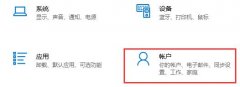 win10怎么关闭密码
win10怎么关闭密码
win10的密码一定程度上保护了我们的电脑数据,但其实如果有心......
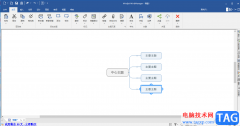
mindmanager是一款制作思维导图的编辑软件,这款软件目前被很多小伙伴使用,该软件的操作界面和office办公软件的操作界面有些相似,没有那么的个性化,比较属于办公类型的软件,当你想要制...
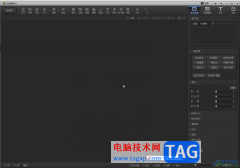
光影魔术手是一款非常好用的图片处理软件,功能丰富,很多小伙伴都在使用。如果我们需要在光影魔术手中将人物P到另一张图片里,小伙伴们知道具体该如何进行操作吗,其实操作方法是非...

很多小伙伴都喜欢使用抖音软件,因为抖音中有着内容丰富的视频,除此之外,还有各种直播可供我们选择。有的小伙伴不知道在电脑版抖音中怎么观看直播,其实在抖音的左侧列表中我们就能...

网易邮箱大师是很多小伙伴都在使用的一款全平台邮箱客户端,它的功能丰富且强大,可以登录各个平台的邮箱,方便我们在一个软件中处理各个邮箱中的信件,十分的方便。有的小伙伴在刚开...
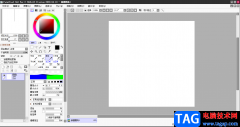
sai是easypainttool的简称,这是一款由日本公司开发的专业的绘图软件,在其中我们可以自由进行绘图创作。如果我们需要在sai这款软件中绘制直线,小伙伴们知道具体该如何进行操作吗,其实操...

轻推是一款非常适合办公人员使用的效率办公软件,用户可以利用它在线随时随地进行办公,以此来有效提升用户的办公效率,轻推还向用户提供了办公协同、上传文件、即时通讯、智能硬件等...

在使用优酷电脑版的过程中,发现转码不见了,该怎么办呢?下面小编就将和大家一起分享优酷电脑版转码不见了的解决办法,有需要的朋友可以来看看哦,希望可以帮助到大家。...

InDesign是一款专业的排版和页面设计软件,它被广泛应用于出版、印刷、广告和数字媒体等领域,让用户可以用来创建杂志、海报、传单、册子等出版物,总的来说为用户带来了许多的便利和好...
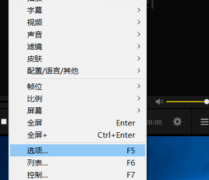
一些用户使用PotPlayer软件,觉得很不错就想着设置为默认播放器,你们知道怎么操作吗?下文这篇教程就为你们带来了PotPlayer设置为默认播放器的操作流程介绍。...
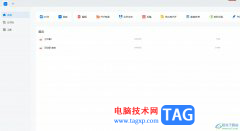
轻闪PDF是一款全平台智能的dpf处理工具,它为用户提供了便捷、功能丰富的pdf服务软件,让用户可以随时随地高效办公、学习,因此轻闪PDF软件吸引了不少的用户前来下载使用,当用户在轻闪...
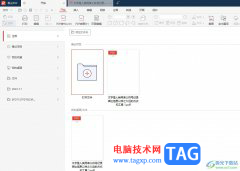
用户在日常的工作中会遇到pdf格式的工作文件,有时还需要对文件进行简单的编辑与修改,于是有用户就会在电脑上备上自己常用的pdf处理器,例如有用户会选择使用极光pdf软件,它为用户提供...
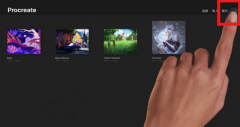
对于很多小伙伴们来说,procreate怎么设置cmyk模式?还有不说用户还不会操作,今日小编带来的这篇文章就为大伙分享了procreate设置cmyk模式的方法,一起来看看吧。...
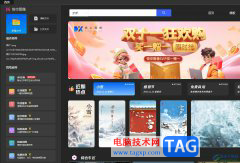
悟空图像是一款可以替代ps的专业图像处理软件,也可以让每个用户都能快速上手、快速出图,因此大部分用户都很喜欢使用这款软件来完成图像的编辑,当用户在使用悟空图像软件时,会发现...
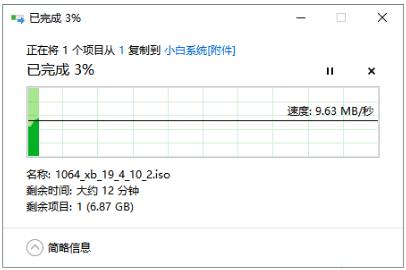
苹果电脑使用的是mac系统,很多人用不习惯,想要将mac系统换成windows系统使用,但是自己不知道苹果电脑怎么重装系统怎么办.下面小编就教下大家苹果电脑重装系统教程....

motrix是一款十分出色的全能下载器工具,可以将自己喜欢的网页视频下载到Motrix中,同时还支持多线程、跨平台等进行操作,因此该软件的功能还是非常的全面且实用的,当我们通过Motrix进行下...